Oversætte websider på din telefon
This post is also available in:
![]() English
English ![]() 日本語
日本語 ![]() Français
Français ![]() Español
Español ![]() Deutsch
Deutsch ![]() Српски
Српски ![]() Українська
Українська ![]() Português
Português ![]() Български
Български ![]() 简体中文
简体中文
Med Vivaldi Translate kan du oversætte hele websider med blot et klik på en knap. Der kræves ingen udvidelser.
Oversætte en webside
Når et websted, du ser, er på et andet sprog end din browsers brugergrænsefladesprog, tilbyder Vivaldi at oversætte det for dig. Et banner vises lige over den nederste værktøjslinje for hvert sprog, du ikke har taget en beslutning om. Sidens oprindelige sprog er til venstre og oversættelsessproget til højre. Hvis du vil oversætte siden til dit standardsprog, skal du blot trykke på sproget på banneret.
Hvis du vil have vist siden på det oprindelige sprog igen, skal du trykke på det oprindelige sprog på banneret.
Hvis du har lukket banneret, eller det ikke blev åbnet, efter at siden var færdig med at indlæse, skal du åbne det fra ![]() Vivaldi-menuen > Oversæt.
Vivaldi-menuen > Oversæt.
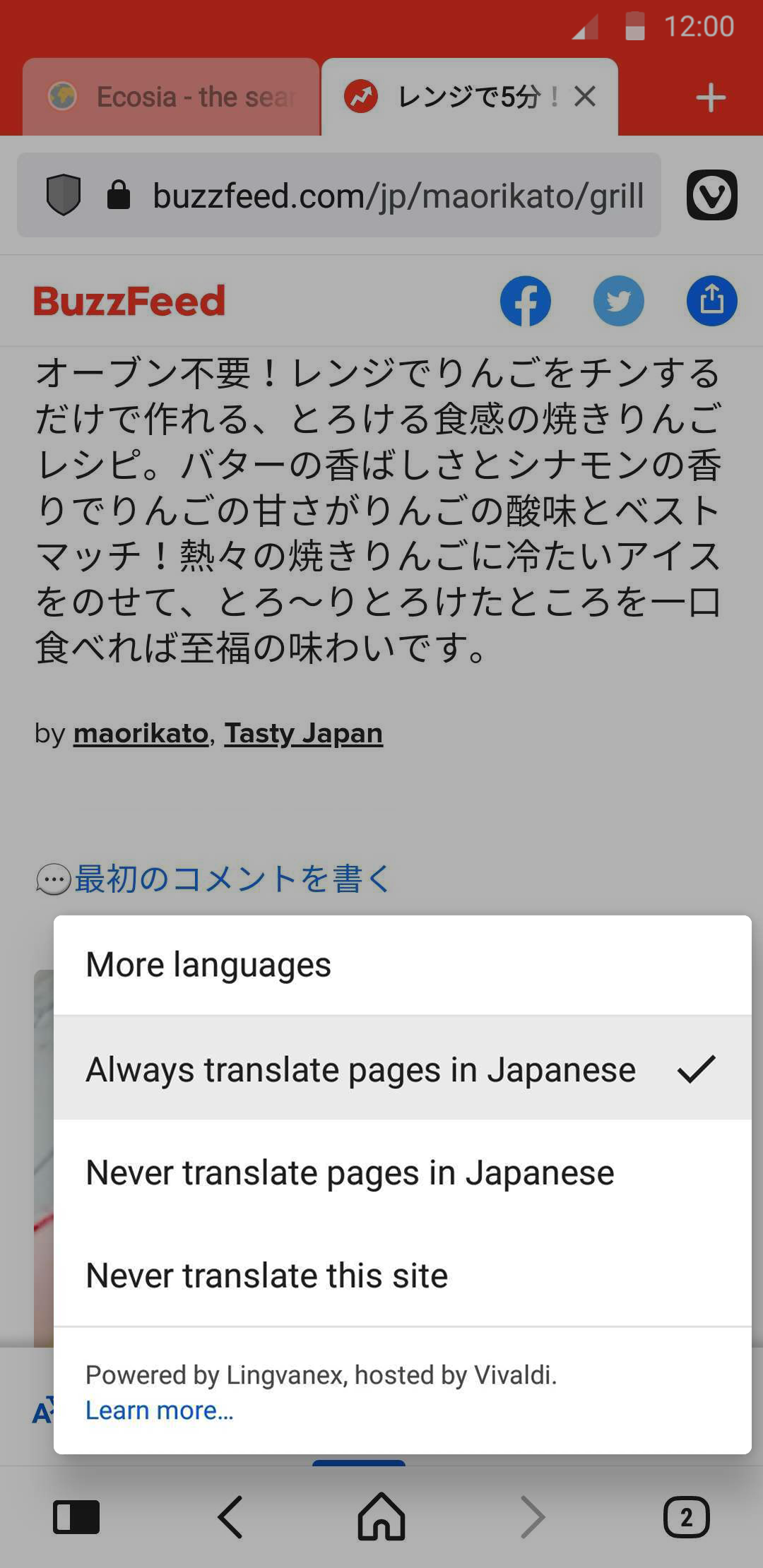
Indstillinger for oversættelse
Ud over at oversætte siden til browserens standardsprog kan du vælge at oversætte til et af de understøttede sprog. Sådan ændres oversættelsessproget:
Mulighed 1
- Klik på
 knappen .menu på oversættelsesbanner.
knappen .menu på oversættelsesbanner. - Klik på Flere sprog.
- Vælg et andet sprog i menuen.
Mulighed 2
- Gå til
 Menuen Vivaldi > Indstillinger > Generelle > sprogindstillinger > Oversættelsesindstillinger > Avanceret.
Menuen Vivaldi > Indstillinger > Generelle > sprogindstillinger > Oversættelsesindstillinger > Avanceret. - Tryk på Oversæt til dette sprog.
- Vælg dit foretrukne sprog.
Hvis du vil fjerne ekstra trin til fremtidige oversættelser, kan du aktivere eller deaktivere oversættelse af bestemte sprog og websteder.
Sådan ændrer du dine præferencer:
- Klik på
 knappen .menu på oversættelsesbanner.
knappen .menu på oversættelsesbanner. - Ændre dine præferencer.
Tilgængelige indstillinger:
- Oversæt altid – oversæt altid det aktuelle sprog.
- Oversæt aldrig – oversæt aldrig det aktuelle sprog.
- Oversæt aldrig dette websted – bliv aldrig spurgt om oversættelse på det pågældende websted igen.
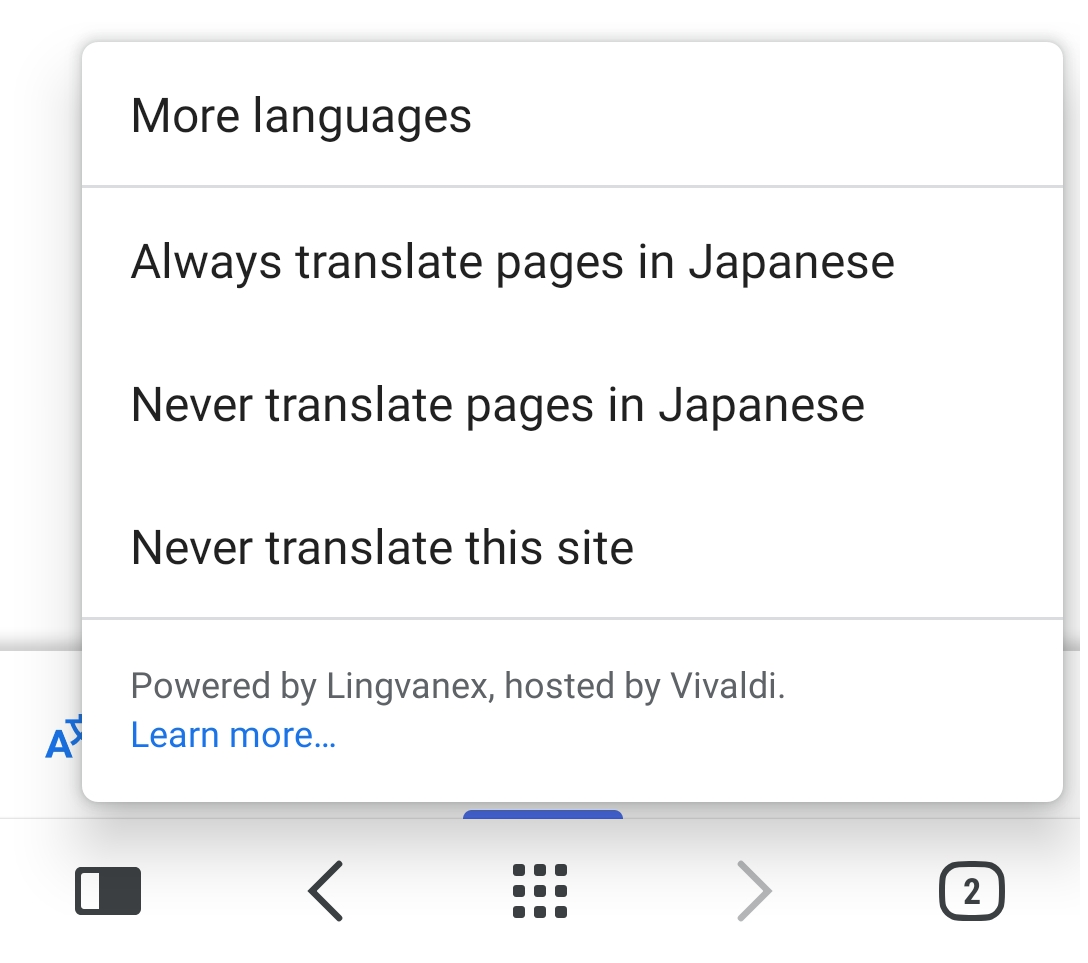
Indstillinger for oversættelse
Sådan deaktiveres eller genaktiveres det automatiske oversættelsesbanner:
- Gå til
 menuen Vivaldi > Indstillinger > Generelle > sprogindstillinger > Oversættelsesindstillinger .
menuen Vivaldi > Indstillinger > Generelle > sprogindstillinger > Oversættelsesindstillinger . - Slå til eller fra Tilbyd automatisk at oversætte sider.
Du kan stadig oversætte websider fra  menuen > Oversæt .
menuen > Oversæt .
Avancerede indstillinger
Sådan gennemgår du sprog, som du altid har valgt, og aldrig at oversætte:
- Gå til
 Menuen Vivaldi > Indstillinger > Generelle > sprogindstillinger > Oversættelsesindstillinger > Avanceret.
Menuen Vivaldi > Indstillinger > Generelle > sprogindstillinger > Oversættelsesindstillinger > Avanceret. - Klik på Oversæt automatisk disse sprog, eller lad være med at oversætte disse sprog, afhængigt af hvilken liste du vil gennemse.
- Tryk på Tilføj sprog for at føje et nyt sprog til listen eller på
 menuknappen ud for et sprog, der allerede findes på listen, for at fjerne det.
menuknappen ud for et sprog, der allerede findes på listen, for at fjerne det.
Sådan nulstilles en indstilling for et bestemt sprog eller websted:
- Skriv vivaldi://translate-internals i feltet Adresse.
- Gennemgå listen over gemte indstillinger.
- Klik på X for dem, du vil nulstille.
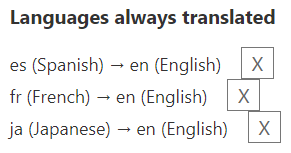
Fejlfinding i forbindelse med oversættelsesproblemer
Når oversættelse ikke fungerer som forventet, skal du først nulstille indstillingerne som angivet i forrige afsnit. Hvis det ikke hjælper, skal du diskutere problemet med teamet og fællesskabet på forummetfor at se, om andre kan reproducere fejlen eller har forslag til en rettelse.
Sådan rapporterer du en fejl til browserudviklerne:
- Åbn vivaldi://translate-internals.
- Tag et skærmbillede af fanen Præfs.
- Gem indholdet under fanen Registreringslogfiler ved at klikke på Dump over tabellen.
- Gå til https://vivaidi.xyz/bugreport/.
- Udfyld formularen, og sørg for at medtage følgende oplysninger:
- Link på den side, hvor oversættelsen mislykkes.
- Dit standardsprog i brugergrænsefladen og det sprog, du forsøgte at oversætte til.
- Andre oplysninger, der hjælper med at reproducere fejlen.
- Vedhæft filerne. Du kan også sende de vedhæftede filer efter indsendelse af fejlrapporten i en svar-e-mail til fejlsporingssystemets autoreply.
- Send fejlrapporten.